Om ditt dagliga arbete involverar någon form av skrivande, då är en skrivassistentapp som kontrollerar din grammatik, stavning, tydlighet etc. bortom oumbärlig; i själva verket, vid det här laget är det nästan en nödvändighet.
Grammarly är en sådan populärt känd skrivassistent. Dessutom är Grammarly tillgängligt för Windows som webbläsartillägg och som Windows-app. Så låt oss se hur du kan använda Grammarly på ditt Windows med båda metoderna.
Hur man använder Grammarly på Windows
För Windows-användare finns grammatikskrivassistenten tillgänglig i tre olika lägen. Den är öppen för att användas både som en Windows-app och som en webbläsartillägg. Låt oss kolla in alla olika metoder en efter en.
Grammarly för Windows
För att ladda ner Grammarly Windows-appen, gå till Windows-sektionen på Grammarly-webbplatsen och ta .exe-installationsfilen.
Starta appen så ser du två alternativ på huvudskärmen: Bli Medlem eller Logga in. Om du har ett Grammarly-konto, välj Logga in alternativ; Klicka på Bli Medlem alternativ annars.
Jag har redan ett konto, så jag kommer att ange relevanta uppgifter och Grammarly-appen kommer att lanseras. Om en ny flik öppnas, stäng den fliken och starta appen från Start-menyn igen. Den här gången borde du se något liknande.
Klicka på Nytt dokument, och din standardwebbläsare kommer att starta en ny flik. Detta är i princip utrymmet där du kan göra allt du skriver.
Du kan också göra små ändringar i din app direkt från inställningsdelen av din app. Gå först tillbaka till huvudskärmen i din Grammarly-app och klicka på inställningar. Därifrån klickar du på Anpassning fliken, och du kommer att se ett gäng alternativ du kan pilla med; detta inkluderar saker som skrivstil, ton, språk och startalternativet.
Klicka på konto. Här kan du se alla användaruppgifter som ditt användarnamn och e-postadress. Du kan också logga ut från din PC härifrån om du vill.
Skaffa webbläsartillägget Grammarly
Alternativt kan du också ladda ner Grammarly webbläsartillägg, som kommer att förbättra din tydlighet, grammatik och skrivstil lika bra som Grammarly-appen.
Webbläsartillägget fungerar överallt där du kan skriva online – på dina e-postmeddelanden, dina skrivdokument och till och med dina sociala medier.
För att installera tillägget, gå till webbläsartilläggssektionen och klicka på Installera nu flik – en dialogruta dyker upp. Klicka sedan på Lägg till tillägg, och det nya tillägget kommer att laddas ner.
Du blir då ombedd att logga in på ditt konto. Gör det, och din Grammarly-tillägg kommer att aktiveras. Nu, när du skriver in med ett stavnings- eller grammatikfel, kommer du automatiskt att få ett meddelande om en röd understrykning på skärmen.
Använda Grammarly på din Windows-dator
Att använda Grammarly kan ta ditt skrivande upp ett snäpp – både i sin tydlighet och effektivitet – på grund av de AI-drivna algoritmerna bakom. Om du är en Windows-användare, prova båda dessa metoder från ovan och håll dig till den du hittar bäst.
FAQ
Vilken är den bästa grammatikkontrollen för Windows 10?
Grammatik är en toppkontroll för stavning, grammatik och plagiat. Det hjälper dig att snabbt hitta och åtgärda fel, och det fungerar överallt. Det är betrodda av miljontals författare av en anledning.
Hur många användare har Grammarly?
Gå med i över 30 miljoner människor och 30 000 team som använder Grammarly varje dag för att få sitt skrivande att glänsa.
Hur avinstallerar jag Grammarly för Microsoft Word på en Mac?
För att avinstallera tillägget klickar du på din dators startmeny och öppnar popupen Appar och funktioner. Klicka på Grammarly för Microsoft Office Suite och välj Avinstallera. Grammarly har nyligen utvecklat ett tillägg som kan användas med Microsoft Word på en Mac.
Hur använder jag Grammarly på Windows?
Öppna Windows och börja skriva Grammarly kommer automatiskt att börja arbeta i din ordbehandlare. Det kommer att understryka flaggade ord och göra korrigeringar medan du skriver.För att avinstallera tillägget klickar du på din dators startmeny och öppnar popupen Appar och funktioner. Klicka på Grammarly för Microsoft Office Suite och välj Avinstallera.
Vad händer om jag tidigare använt Grammarly Editor för Windows och Mac?
Obs: Om du tidigare använt Grammarly Editor för Windows och Mac, kom ihåg att den inte längre kommer att uppdateras. Istället föreslår vi att du byter till Grammarly Editor eller Grammarly för Windows och Mac genom att följa stegen ovan. Har du fler frågor? Skicka en förfrågan
Hur stoppar jag Grammarly från att kontrollera text i appar?
Med Grammarly för Windows och Mac kan du välja vilka appar du föredrar att Grammarly inte initieras i. Om du vill sluta kontrollera text på en specifik webbplats eller applikation högerklickar du på den flytande Grammarly-widgeten som visas när du startar skriver.
Vilka operativsystem stöder Grammarly för Microsoft Office?
Kompatibla operativsystem: Windows 7, Windows 8, Windows 8.1, Windows 10, Windows 11. Microsoft® Office: 2007, 2010, 2013, 2016, 2019 eller 2021. Grammarly för Microsoft Office kan också användas med ett Office 365-abonnemang så länge din plan tillhandahåller en av de Microsoft® Office-versioner som stöds.
Hur tar jag bort Grammarly från min dator?
Högerklicka på knappen Grammatik som visas när du börjar skriva Klicka på Ta bort bredvid programmet eller en webbplats där du vill kontrollera din text. Obs! Om du använder Mac kan du också klicka på G-ikonen i verktygsfältet på överst på skärmen för att komma åt dina inställningar. Om du använder Windows klickar du på G-ikonen i systemfältet.
Hur avinstallerar jag Grammarly på Windows 7?
Ta bort Grammarly från Microsoft Office Om du använder Windows 7 kan du avinstallera Grammarly för Microsoft Office genom att gå till kontrollpanelen. Klicka på Program och funktioner, högerklicka sedan på Grammarly for Microsoft Office Suite och välj Avinstallera.
Finns det en Grammarly-tangentbordsapp för Android?
Dessutom är Grammarly Keyboard-appen tillgänglig för Android- och iOS-användare. Grammarlys webbläsartillägg för Chrome, Firefox, Safari och Microsoft Edge finns också där. Microsoft Word-användare på Mac och Windows kan också få det via Office-tillägget.
Hur stänger jag av Grammarly på Microsoft Edge?
Stäng av Grammarly på Microsoft Edge 1 Tryck på de tre horisontella prickarna i det övre högra hörnet. 2 Öppna Extensions. Eller gå direkt till edge://extensions/ 3 Leta efter Grammarly i listan över installerade tillägg. 4 Klicka på den blå reglaget för att inaktivera tillägget. 5 Starta om webbläsaren.

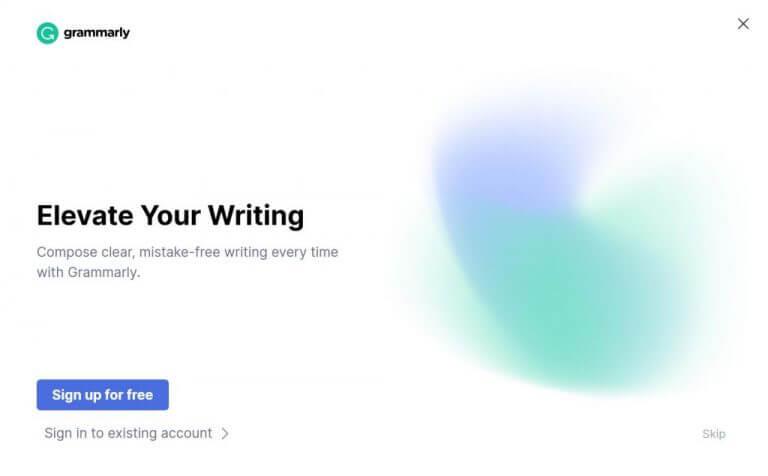
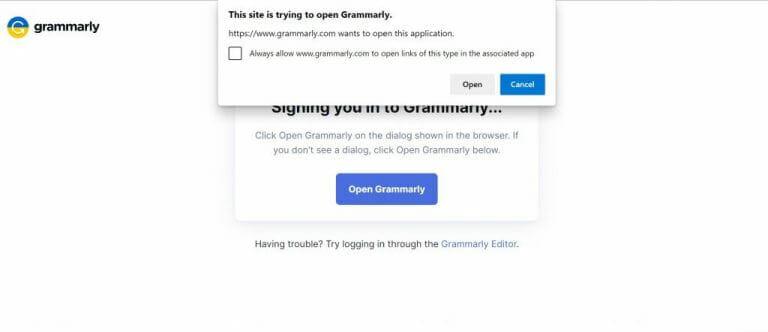
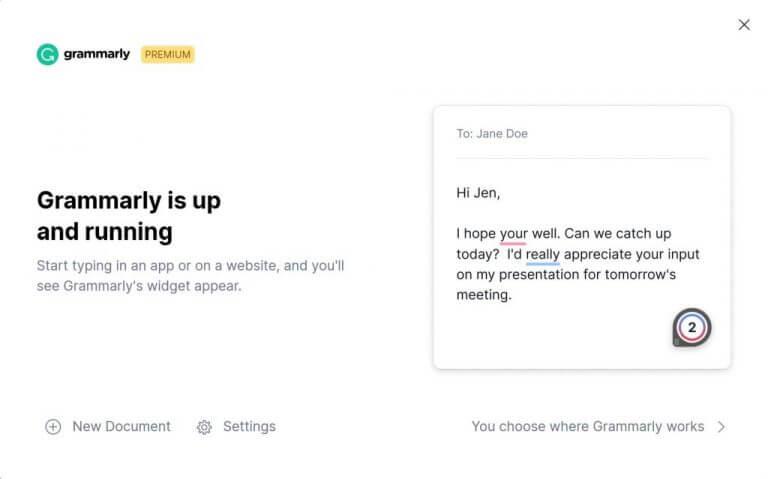
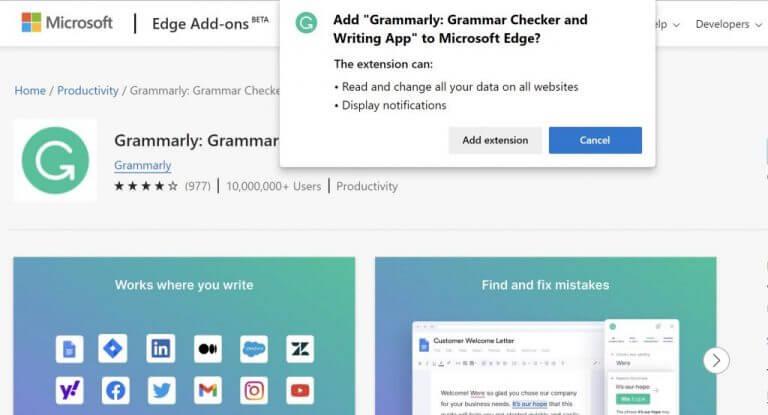



-on-windows-11-and-the-web.jpg)